Inhoudsopgave
Als je de Windows Server 2016 hebt geïnstalleerd met de Desktop Experience (GUI), en je gebruikt de Server Manager om je server te beheren, dan heb je waarschijnlijk gezien dat de "Maps Broker" service (Display Name=Downloaded Maps Manager), verschijnt met een rode indicatie met status "Stopped".

Maps Broker service, is een onnodige service voor Server 2016, omdat het wordt gebruikt voor applicatie toegang tot gedownloade kaarten. Deze service wordt on-demand gestart door applicaties die toegang hebben tot gedownloade kaarten. Dus, het uitschakelen van deze service zal alleen voorkomen dat apps toegang hebben tot kaarten.
Deze tutorial bevat instructies om de Maps Broker service uit te schakelen, om zo de Downloaded Maps Manager (Maps Broker) Error in Server 2016 op te lossen.
Hoe Maps Broker (Downloaded Maps Manager) Service uit te schakelen op Server 2016.
Deel 1. Maps Broker service uitschakelen in een Windows Server 2016.Deel 2. Maps Brokers uitschakelen op alle Windows Servers 2016 met behulp van Groepsbeleid.Deel 1. Maps Broker uitschakelen in een Windows Server 2016.
Als u de Maps Broker-service op een Windows Server 2016 wilt uitschakelen, volgt u een van de volgende methoden.
Methode 1. Schakel de Maps Broker Service uit via Services.
1. Druk tegelijkertijd op de Windows  + R toetsen om run command box te openen.
+ R toetsen om run command box te openen.
2 Typ in het run commando vak: services.msc en druk op Kom binnen.
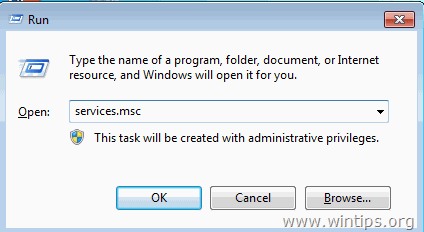
3. Klik rechts op Gedownloade kaarten manager dienst en selecteer Eigenschappen.
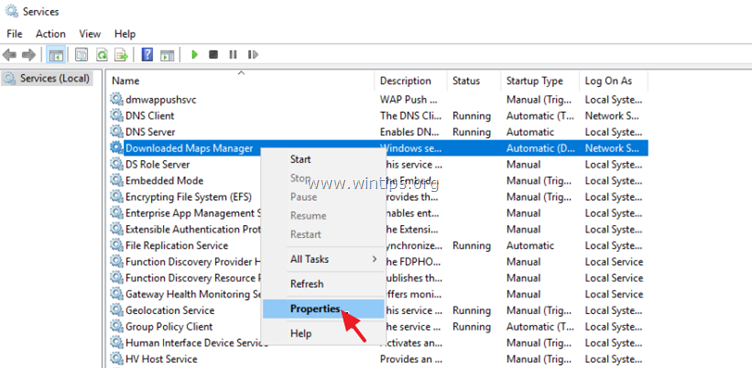
4. Stel het "Opstarttype" in op Uitgeschakeld en klik op OK .
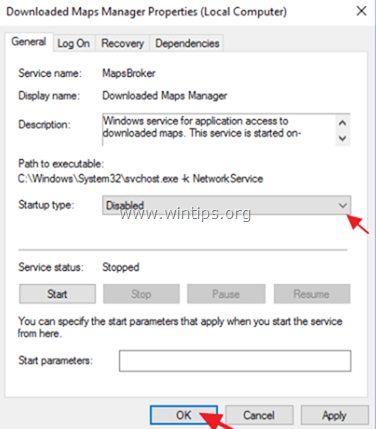
5. Herstart Server 2016.
Methode 2. Maps Broker Service uitschakelen vanuit PowerShell.
Om de dienst "Downloaded Maps Manager" (Maps Broker) uit te schakelen met PowerShell:
1. Open Windows PowerShell.
2. Type het volgende commando en druk op Ga naar .
- Get-Service -Name MapsBroker
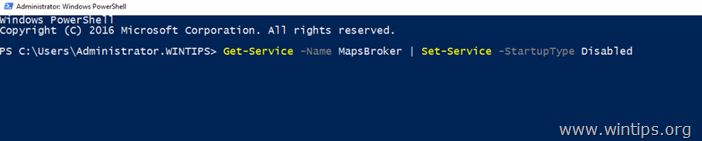
Deel 2. Schakel de Maps Broker-service op alle Windows Servers 2016 uit met behulp van Groepsbeleid (GPO).
Als je de Maps Broker service wilt uitschakelen voor alle Windows Servers 2016 in je netwerk, zet dan de "Downloaded Maps Manager" op Disabled in GPO. Om dat te doen:
1. Van Server Manager's Gereedschap menu, selecteer Beheer van groepsbeleid .
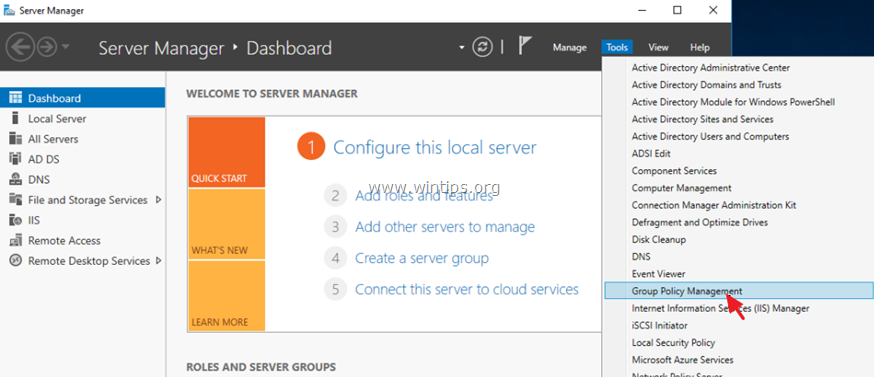
2. Klik rechts op Standaardbeleid voor domeincontrollers en selecteer Bewerk .
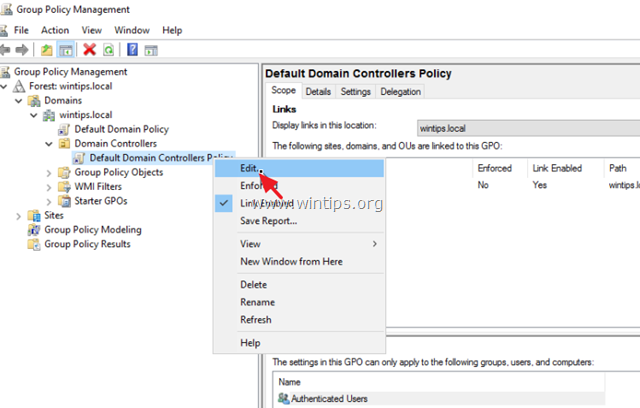
3. Ga in de Group Policy Management Editor naar:
- Computer Configuratie -> Beleid -> Windows-instellingen -> Veiligheidsinstellingen -> Systeemdiensten
4. Dubbelklik in het rechterdeelvenster op Download Maps Manager.
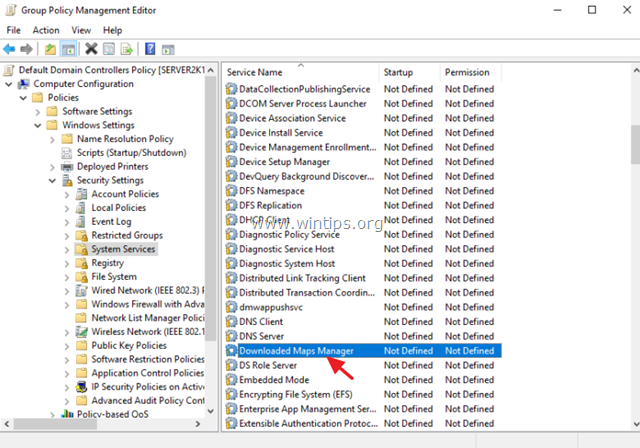
5. In het venster "Eigenschappen voor downloadkaartenbeheer" controleert u Definieer deze beleidsinstelling, selecteer Uitgeschakeld en klik dan op OK.
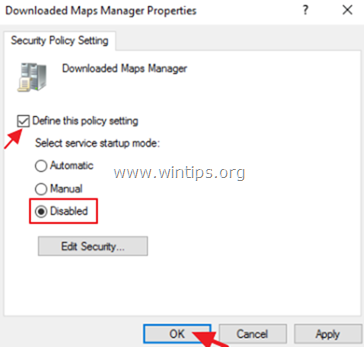
6. Herstart uw server.
Dat is het! Laat me weten of deze gids je heeft geholpen door je commentaar achter te laten over je ervaring. Like en deel deze gids om anderen te helpen.

Andy Davis
De blog van een systeembeheerder over Windows





